Google-dokumentit: Kuinka lisätä kuvaa toisen kuvan päälle
Miscellanea / / August 05, 2021
Tavallisesti käytämme MS Wordia tai Google Slidesia kuvien ja asiakirjojen luomiseen. Ensisijainen syy on, että nämä sovellukset tarjoavat paljon joustavuutta käyttää useita kuvia ja muita ominaisuuksia muokkaamiseen. Toisaalta Google Docin kaltaisilla alustoilla ihmiset ajattelevat usein, että he eivät voi lisätä kuvaa toisen kuvan päälle. He jopa ajattelevat, että he eivät voi olla päällekkäisiä tekstin kanssa tai muokata sitä Google Doc -kuvan kuvan päällä.
Mutta tässä oppaassa kerron sinulle muutamia parannuksia, jotka auttavat sinua päällekkäin ja lisää yksi kuva toisen päälle. Nämä ominaisuudet ovat käytettävissä Google-dokumenteissa. Useimmat ihmiset käyttävät verkkovarastoa vain jakamaan tai tallentamaan sisältöään. Jos kuitenkin haluat muokata sanatiedostojasi (GDOC), nämä menetelmät ovat hyödyllisiä sinulle. Opimme käyttämään piirustusta Google-dokumenteissa ja tekstin rivitysominaisuutta.

Kuinka lisätä kuvaa toisen kuvan päälle Google Docissa
Tarkastellaan ensin Piirustus-ominaisuus.
Piirustus
- Avaa asiakirjasi Google Doc
- Napsauta valikkopalkissa Lisää > napsauta sitten Piirustus > Uusi

- Piirtopaneeli avautuu.
- Lisää alkuperäinen kuva napsauttamalla piirrososan yläpuolella olevaa kuvaketta.
- Jos haluat lisätä tekstiä ensimmäiseen kuvaan, napsauta Teksti-kuvaketta T kirjoitettu siihen.
- Täällä olen ladannut alkuperäisen kuvan ja lisännyt tekstiä sen päälle tekstitoiminnolla. Olen myös muuttanut kirjasintyyliä ja kokoa.

- Muussa tapauksessa, jos haluat päällekkäisen uuden kuvan ensimmäisen kuvan kanssa, napsauta sitten uudelleen kuvakuvaketta
- Lisää toinen kuva selaamalla tietokoneeltasi ja säädä sitä. Katso alla oleva kuvakaappaus.
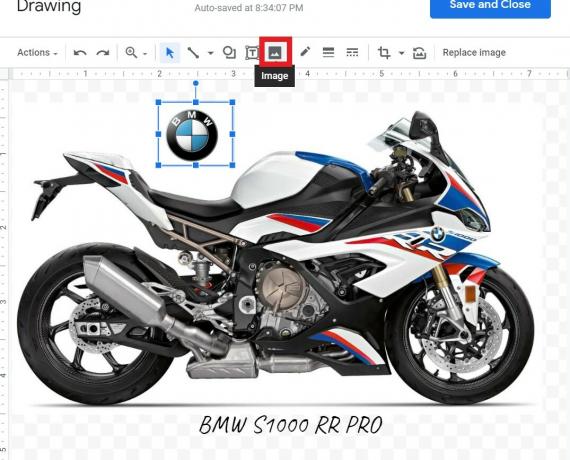
- Kun olet valmis muokkaukset, voit napsauttaa Tallenna ja sulje.
Kuvat päällekkäin tekstin rivityksen kanssa
Tässä on toinen menetelmä, joka on melko helppo tehdä kuten edellinen. Tässä päällekkäin vain kuvat. Säilytämme yhden ensisijaisen kuvan, jolle sijoitamme toisen kuvan.
- Avaa uusi Google Docs -tiedosto
- Sen valikossa baarissa mennä Lisää ja lisää ensimmäinen kuva suoraan. Toista vaihe vielä kerran ja lisää toinen kuva.

- Valitse ensimmäinen kuva. Sitten kun se korostuu, sen alle on saatavana pieni paneeli.
- Napsauta siinä paneelissa 3 pisteen kuvake > valitse Kaikki kuva-asetukset

- Valitse tämä Kääri teksti
- Nyt sinun pitäisi nähdä marginaali-valikko kuvan alla. Valitse ja aseta se arvoon 0 (nolla).
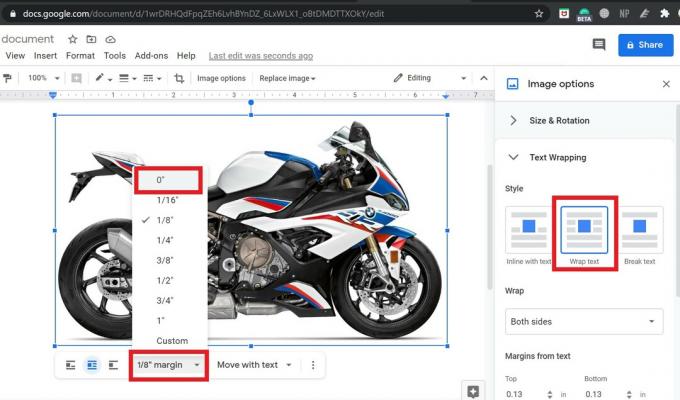
- Valitse nyt ja korosta toinen kuva ja toista yllä olevat kolme vaihetta sitä varten.
- Nyt päällekkäin ja lisätä toinen kuva ensimmäiseen, vedä se vain ensimmäisen päälle.
Joten siinä kaikki, kaverit. Nämä ovat kaksi helpoin tapa lisätä kuva toisen kuvan päälle tai lisätä tekstiä Google-dokumenteissa. Kokeile sitä ja kerro minulle kommenttiosassa, jos sinulla on kysyttävää.
Lue seuraava,
- Kuinka muuntaa DOCX-tiedosto GDOC-muotoon
- Erilaisia menetelmiä sääilmoitusten poistamiseksi käytöstä millä tahansa Android-laitteella
Swayam on ammattimainen tekninen bloggaaja, jolla on maisterin tutkinto tietokoneohjelmissa ja jolla on myös kokemusta Android-kehityksestä. Hän on vakaa Stock Android -käyttöjärjestelmän ihailija, ja hän rakastaa teknisen bloggaamisen lisäksi pelaamista, matkustamista ja kitaran soittamista / opettamista.


![Stock ROM -asennuksen asentaminen Huangmi M2: lle [Firmware Flash File]](/f/b5714061a1c5b1e1bd2aec8a89c61ac8.jpg?width=288&height=384)
![Stock Firmware -ohjelman asentaminen T98 TV Boxiin [Android 8.1]](/f/971bb874566953b57b924638c16ca06d.jpg?width=288&height=384)